- Central de conhecimento
- Conta e configuração
- Privacidade e consentimento
- Gerenciar solicitações de privacidade de dados
Gerenciar solicitações de privacidade de dados
Ultima atualização: 8 de Dezembro de 2025
Disponível com qualquer uma das seguintes assinaturas, salvo menção ao contrário:
Configure sua página de solicitação de privacidade de dados, na qual os contatos podem enviar solicitações relacionadas aos seus dados pessoais, como acesso a dados e exclusões. Para qualquer solicitação feita fora da página, você pode criar manualmente solicitações de privacidade de dados para contatos.
Por padrão, todas as solicitações de contatos com dados aprimorados serão recebidas; essa configuração não pode ser alterada. Você pode excluir automaticamente dados aprimorados sempre que um contato solicitar que você exclua seus dados aprimorados e revise o status de todas as solicitações no gerenciador de solicitações de privacidade de dados.
Observe que embora o HubSpot forneça esse recurso, sua equipe jurídica é o melhor recurso para lhe dar conselhos de conformidade para sua situação específica.
Configurar uma página de solicitação de privacidade de dados
Configure e publique uma página de solicitação de privacidade de dados para contatos que visitam seu site para solicitar ações relacionadas a seus dados pessoais.
- Na sua conta HubSpot, clique no ícone de configurações settings icon na barra de navegação superior.
- No menu da barra lateral esquerda, na seção Gerenciamento de Contas, selecione Privacidade & Consentimento.
- Na guia Configuração , no menu da barra lateral esquerda, clique em Ferramentas de privacidade.
- Na seção da página Solicitação de privacidade de dados , clique em Configurar.
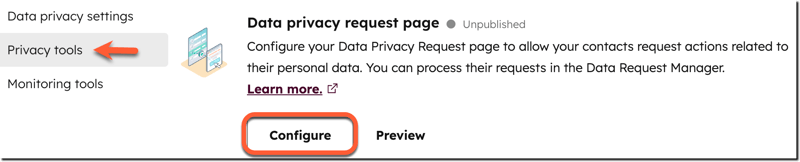
- No editor da página de solicitação de privacidade de dados, selecione as opções de solicitação de dados que você gostaria de oferecer aos seus contatos:
- Para permitir que os contatos solicitem a exclusão permanente de seus dados pessoais, clique para ativar a opção Excluir dados de contato .
- Para permitir que os contatos solicitem uma cópia de seus dados, clique para ativar a opção Exportar dados de contato .
- Para adicionar um campo de país, clique para ativar ou desativar a opção País .
- Para ativar o CAPTCHA para sua página de solicitação, clique para ativar a opção ReCAPTCHA . O CAPTCHA adiciona uma etapa para verificar se um visitante não é um robô, antes de poder enviar a solicitação. O HubSpot usa o reCAPTCHA v2 para prevenção de spam.
- No campo E-mail comercial , digite um endereço de e-mail. O endereço de e-mail será usado no e-mail de verificação enviado aos usuários, para fazer perguntas sobre privacidade de dados.
- No campo Domínio de envio de e-mail , selecione o domínio que será mostrado no campo de e-mails de verificação.
- Após configurar a página, no canto superior direito, clique em Publicar página.
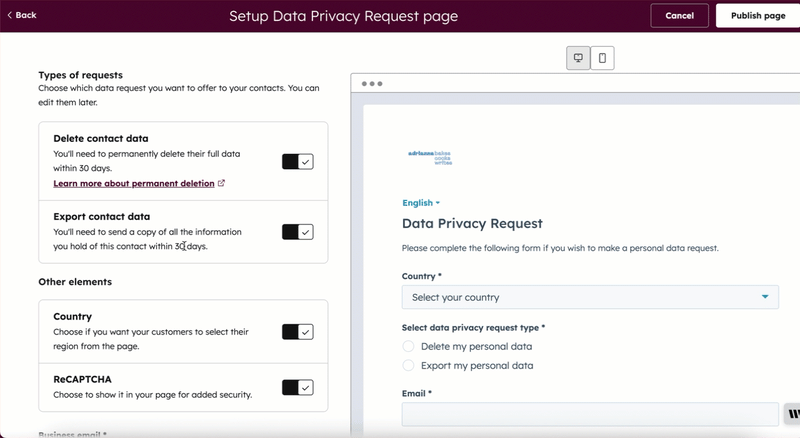
Compartilhe, atualize ou cancele a publicação de uma página de solicitação de privacidade de dados
Depois de criar sua página de solicitação de privacidade de dados, você pode compartilhá-la. Você também pode atualizar as opções de solicitação de dados ou cancelar a publicação da página.- Na sua conta HubSpot, clique no ícone de configurações settings icon na barra de navegação superior.
- No menu da barra lateral esquerda, na seção Gerenciamento de Contas , selecione Privacidade & Consentimento.
- Na guia Configuração , no menu da barra lateral esquerda, clique em Ferramentas de privacidade.
- Para atualizar uma página de solicitação de privacidade de dados existente, clique em Editar.
- Para compartilhar a página de solicitação de privacidade de dados, copie o URL da página.
- Para cancelar a publicação de uma página de solicitação de privacidade de dados existente, clique na página Cancelar publicação. Na caixa de diálogo, clique em Cancelar publicação para confirmar.
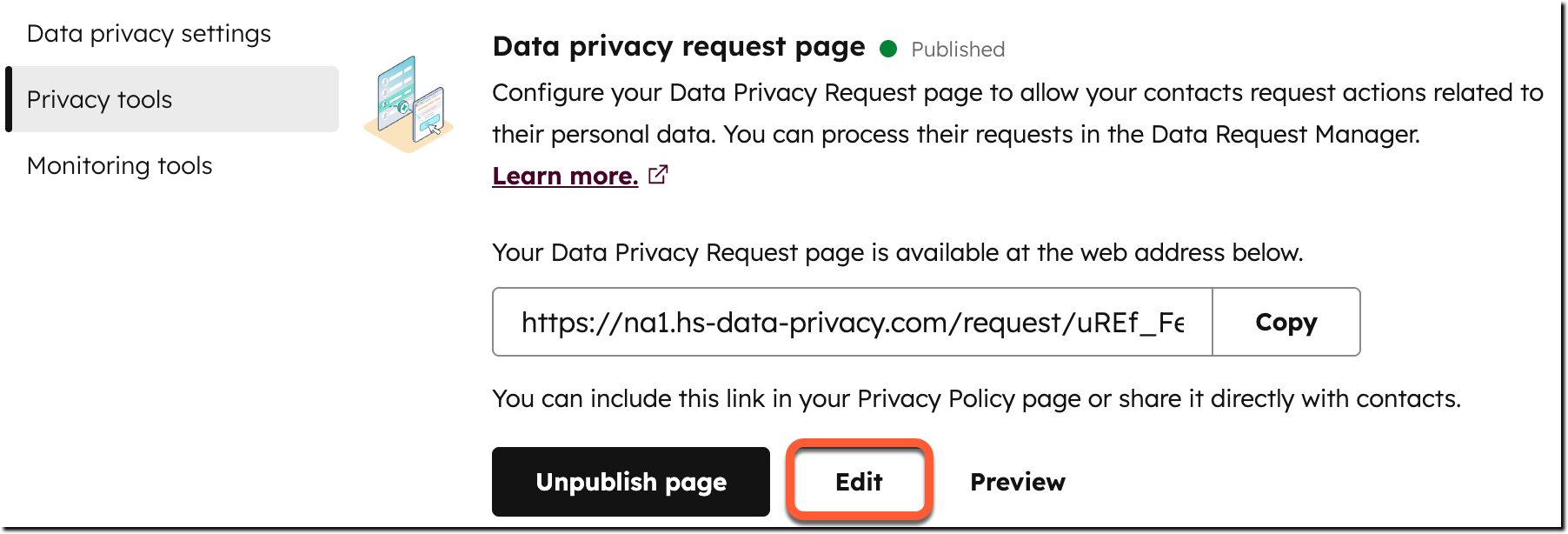
Revisar, agir ou criar solicitações de privacidade de dados
Após publicar a página de solicitação de privacidade de dados, revise e gerencie as solicitações de privacidade de dados do gerenciador de solicitação de dados. Você também pode criar manualmente solicitações de privacidade de dados para contatos que fizeram solicitações sem usar o formulário, como pessoalmente ou em uma chamada. Em seguida, conclua as solicitações exportando os dados de contato ou excluindo permanentemente um contato .
Para solicitações aprimoradas de exclusão de dados, você pode agir sobre elas manual ou automaticamente para excluir os dados.
- Na sua conta HubSpot, clique no ícone de configurações settings icon na barra de navegação superior.
- No menu da barra lateral esquerda, na seção Gerenciamento de Contas, selecione Privacidade & Consentimento.
- Na parte superior, clique na guia Gerenciador de Solicitação de Dados.
- Na página Gerenciador de solicitações de privacidade de dados, você pode navegar para diferentes exibições ou criar uma exibição personalizada. Saiba como criar e gerenciar exibições salvas.
- Em cada exibição, você pode usar os menus suspensos na parte superior para filtrar suas solicitações de dados.
- Para executar uma ação em uma solicitação, clique na solicitação. No painel direito, siga as instruções para concluir a solicitação e confirme a ação na caixa de diálogo.
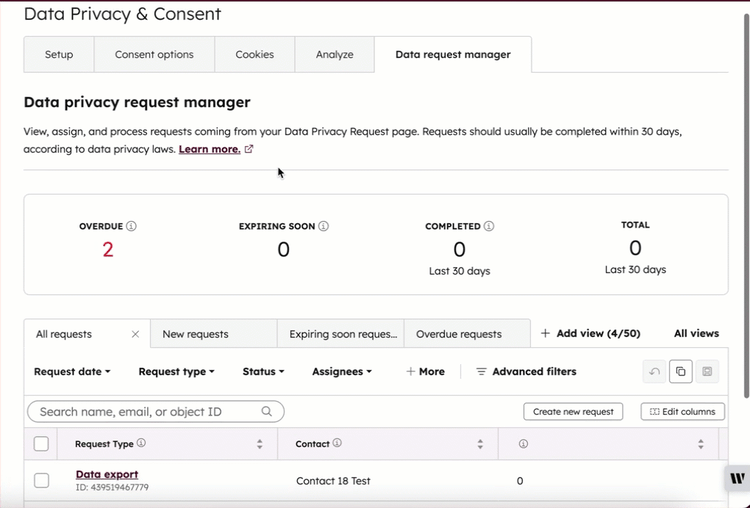
- Para executar ações em várias solicitações do mesmo tipo, marque as caixas de seleção das solicitações. Clique na ação na parte superior da tabela e siga as instruções na caixa de diálogo. Isso só estará disponível se todas as solicitações selecionadas tiverem a mesma ação recomendada. Por exemplo, selecione todas as solicitações de exclusão de dados e clique em Excluir dados de contato na parte superior da tabela.
- Para marcar várias solicitações como concluídas, marque as caixas de seleção das solicitações e clique em Marcar como concluídas na parte superior da tabela. Na caixa de diálogo, clique em Marcar como concluído para confirmar.
- Para atribuir ou reatribuir um proprietário a uma solicitação:
- Passe o mouse sobre a coluna proprietário na solicitação. Em seguida, clique em Atribuir ou Reatribuir.
- Na caixa de diálogo, clique no menu suspenso Proprietário e selecione um usuário HubSpot. Em seguida, clique em Atribuir ou Reatribuir. Solicitações de privacidade de dados só podem ser atribuídas a Superadministradores.
- Para criar manualmente uma solicitação de dados, no canto superior direito da tabela, clique em Criar nova solicitação. No painel direito, configure sua solicitação de dados:
- Selecione o contato para o qual você deseja criar a solicitação.
- Selecione o tipo de solicitação de dados. Você pode selecionar entre Exclusão de dados, Exportação de dados e Exclusão de dados aprimorados.
- Selecione a data da solicitação. Esta é a data até a qual a solicitação de dados deve ser concluída.
- Selecione o proprietário . Este é o usuário designado para a ação da solicitação de privacidade de dados.
- Na parte inferior, clique em Criar nova solicitação.
Ação automática de solicitações de exclusão de dados enriquecidos
Para excluir automaticamente os dados aprimorados sempre que um contato solicitar que você exclua seus dados aprimorados, a configuração Excluir dados aprimorados quando a solicitação for recebida deve estar ativada. Quando ativadas, essas solicitações serão automaticamente acionadas para excluir os dados aprimorados, e você receberá um email quando uma solicitação for processada.
Para contas HubSpot recém-criadas, a configuração é ativada por padrão. Para contas criadas antes deste padrão, você pode ativar a configuração. A configuração também pode ser desativada para agir manualmente nas solicitações de exclusão.
Para ativar a configuração:
- Na sua conta HubSpot, clique no ícone de configurações settings icon na barra de navegação superior.
- No menu da barra lateral esquerda, na seção Gerenciamento de Contas, selecione Privacidade & Consentimento.
- Na guia Configuração, no menu da barra lateral esquerda, clique em Ferramentas de privacidade.
- Ative a opção Excluir dados enriquecidos quando a solicitação for recebida.
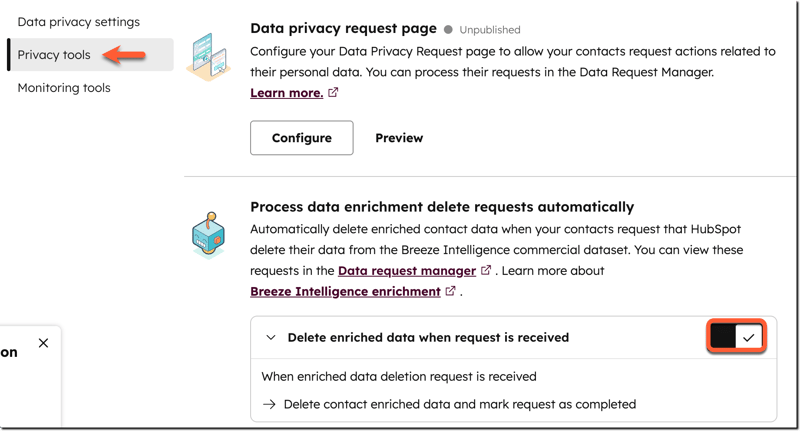
Para desativar a configuração:
- Na sua conta HubSpot, clique no ícone de configurações settings icon na barra de navegação superior.
- No menu da barra lateral esquerda, na seção Gerenciamento de Contas, selecione Privacidade & Consentimento.
- Na guia Configuração, no menu da barra lateral esquerda, clique em Ferramentas de privacidade.
- A opção Apagar dados enriquecidos quando a solicitação for recebida é desativada.
- Clique em Desativar conjunto de regras para confirmar.